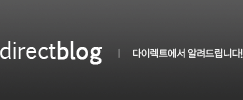지난 2009년 11월, 많은 이의 관심 속에서 마이크로소프트가 윈도우7이라는 새로운 OS(운영체제)를 발표하였습니다. 기존 윈도우 비스타라는 이전 OS제품이 혹평을 받고있었던 가운데 윈도우7의 테스터들의 리뷰가 긍정적으로 나오자 이 새로운 OS로 관심이 집중 되었었죠.
주목할만한 점으로 모든이들이 생각했었던 것은 이전작인 비스타의 뒤를 이어 보안을 강화하였지만 XP처럼 운영체제의 속도가 빠르다는 점이었는데요..
2009년 11월 윈도우7이 출시되고 한달이 지난 지금, 다시금 프로슈머들은 윈도우7에서 새로이 도입된 기능들에 눈을 돌리고 있습니다.
다이렉트 블로그에서는 비즈니스 업무환경에서 가장 많이 사용되는 OS인 마이크로소프트의 윈도우 시리즈 최신제품인 윈도우7의 출시를 맞아 윈도우7를 이용하여 업무능률을 향상시킬 수 있는 방법들을 찾아보려합니다.
시리즈명은 “윈도우7 으로 팀장에게 이쁨받기!” 입니다.
그렇다면 오늘의 시리즈 에피소드는?
EP1, 이젠 업무 중에 문제가 발생하면 정확하게 보고해서 이쁨받자!
PSR(Problem Steps Recorder)
업무 환경이 전산화되어 많은 업무직군들이 컴퓨터가 없으면 업무를 처리를 하기에 어려워졌습니다.
하지만 전산화라는 건 이따금 예상치 못한 변수로 인해 업무를 어렵게 만들기도 하는 것이 사실입니다.
예를 들어 MS의 운영체제인 windows의 이전 제품들에서는 “블루스크린”이 매우 유명하였죠.
<이전 윈도우 OS 사용자들을 괴롭혔던 악명 높은 블루스크린...-_->
또 어떠한 프로그램을 이용하여 작업 중 프로그램이 멈춰버리거나 오류메시지를 출력되기라도 하면 정말 망연자실해지죠.. 그런데 문제는.. 업무환경은 전산화가 되었지만 컴퓨터쪽이나 전자쪽에 전공이 아닌 이상 오류나 예상치 못한 변수를 상급자에게 설명하기란 매우 어렵다는 문제가 있었습니다.
문제가 발생되어 팀장과 같은 상급자에게 보고를 하려 해도 앞에서 문제를 조리있게 설명하지못해 오해가 발생하기도 하고 꾸지람을 듣는 일도 부지기수 이었죠. 또 이 외에도 어떠한 프로그램으로 업무를 하고 있는데 오류가 계속 발생하여 해당기업의 고객센터에 전화를 하면 이제까지는 분명히 아래와 같은 대답을 들으셨을 것입니다.
고객지원: 안녕하세요, 정성을 다하는 XXXX 엔지니어 입니다.
사용자: 지금 XXXX 홈페이지에서 작업을 하고 있는데 중간에 계속 프로그램이 꺼져요.
고객지원: 혹시 어떤 작업을 하고 계신지 알 수 있을까요?
사용자: 그냥 업무작업인데요? 입력하고 저장하고..
고객지원: 통화상으로는 문제를 정확하게 알 수 없는데..
문제가 발생하는 과정을 캡쳐하셔서 이메일로 보내주시겠어요?
사용자: 네? 그걸 전부 하나하나 캡쳐해서 보내라구요?
고객지원: 문제를 해결해드리려면 다른 방법이 없네요..
죄송하지만 하나하나 캡쳐해주시고 이메일로 보내주시기 바랍니다.
사용자: …….
전산으로 업무를 처리하다보면 자주 마주하게 되는 장면이시죠?
실제로 업무가 전산화가 되면서 의외의 변수로 문제가 발생하는 경우는 증가하였으나, 문제를 해결하는 방법은 그동안 아날로그의 방식으로 진행되고 있었습니다. 문제발생을 사용자가 하나하나 캡쳐해서 이메일로 보내서 담당자가 확인하고 해결하는..
이와 방법으로 처리를 하다보니 정작사용자는 무적이나 답답하죠.. 실제 처리가 되고 있는 것인지도 모르겠고.. 뭐가 문제인지도 모르겠고..위에는 뭐라고 얘길해야하나..
하지만 실제로 엔지니어가 문제를 해결하기위한 가장 좋은방법은 문제가 발생하는 과정을 하나하나 보는 것입니다.
좀 더 자세히 설명을 하자면 “문제의 증상에 대해 정확하게 표현을 해야하며 문제의 발생 과정에 대해 정확하게 인지하고 있어야 한다는 것” 입니다.
그래서 그동안 문제발생 시, 저렇게 발생과정을 캡쳐해서 보내달라고 하였던 것이구요.
하지만 사용자가 문제발생 과정을 하나하나 캡쳐하자면 매우 번거로운 작업을 거쳐야 하였습니다. 이번 윈도우7의 경우, 위와 같은 번거로운 작업을 덜기 위해 PSR(Problem Steps Recorder) 이라는 도구가 추가되었습니다.
바로 문제의 발생을 저장(캡쳐)하는 프로그램이죠..
프로그램을 사용하는 방법은 아래와 같습니다.
(프로그램의 사용방법은 마이크로소프트 홈페이지의 이미지와 설명을 스크랩하였습니다.)
PSR(Problem Steps Recorder) 사용방법
1. PSR을 실행하기 위해 시작 > ‘프로그램 및 파일 검색’에서 psr.exe를 실행합니다.
2. 그러면 아래와 같이 PSR이 나타납니다.(마치 예전 녹음기와 비슷하군요..)
3. Start Record 버튼을 누르고 문제를 재현 해 봅니다, 그러면 자동으로 사용자의 움직임을 설명과
함께 화면 캡쳐를 진행합니다.
4. 재현 중간 별도의 설명이 필요하다고 생각되면 Add Comment를 눌러 Comment를 추가 합니다.
5. 문제 재현 Step이 마무리 되면 Stop Record를 누릅니다, 그러면 zip파일로 mht 파일을 압축하여
저장합니다, 해당 zip파일의 압축을 풀고 mht파일을 실행하면 IE에서 아래와 같은 재현 스텝을
볼 수 있습니다.
중간에 사용자가 별도로 넣은 Comment도 볼 수 있습니다
<45초까지는 기능에 대한 설명입니다. 실행 장면은 46초부터 시작됩니다.>
이와 같은 정말 간편한 방법으로 문제가 발생할 시에 상급자나 엔지니어에게 문제를 설명할 수가
있습니다. 만약 상급자나 엔지니어가 문제가 어떻게 발생합니까? 라고 물어볼 경우, 메일로 발생과정을
보내놓았으니 확인을 요청하면 모든 것이 해결되는 것이죠.
서비스 특성상 위와 같은 문제발생의 캡쳐를 요구 할 수 밖에 없는 저희 다이렉트에서도
이와 같은 PSR을 이용한 고객응대를 준비하고 있습니다.
PSR(Problem Steps Recorder)를 이용하여 보다 편리하고 효과적인 고객상담을 경험해보세요!
지금까지 윈도우7에 새로운 기능인 PSR(Problem Steps Recorder)을 알아보았습니다.
보다 쉽고 빠르며, 효율적인 고객지원을 위해 최선을 다하는 삼정데이타서비스가 되도록 하겠습니다.
감사합니다.
다이렉트 블로그
http://blog.direct.co.kr